GIF 용량 줄이는 방법
인터넷을 이용하다 보면 동영상이나 사진들을 움짤(gif)로 만들어서 올리게 되는 경우가 있습니다. 그러나 gif 용량이 크면 업로드가 되지 않는 경우가 종종 있는데요. 또한 용량이 크면 페이지 로딩 속도가 느려지기도 합니다. 이번 포스팅에서는 gif 확장자를 가진 파일 용량을 프로그램 설치 없이 아주 간단하게 줄일 수 있는 방법을 소개하겠습니다.
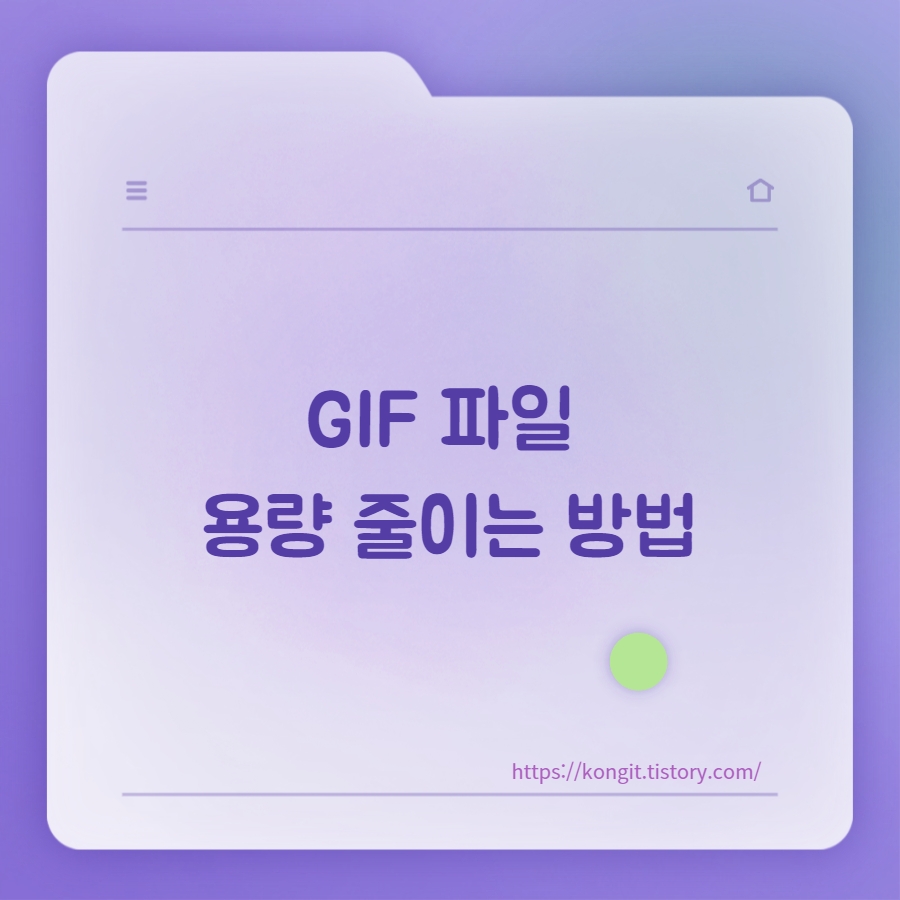
GIF 용량 줄이는 사이트 1 - ezgif 이용하기
첫번째 방법은 ezgif 사이트의 'Resize' 기능을 이용하여 이미지의 가로 세로 사이즈를 줄이는 방법입니다.
1. 먼저 ezgif.com 사이트에 접속을 합니다.
검색창에 ezgif를 검색해도 좋고, 주소창에 사이트 주소를 입력해도 됩니다.
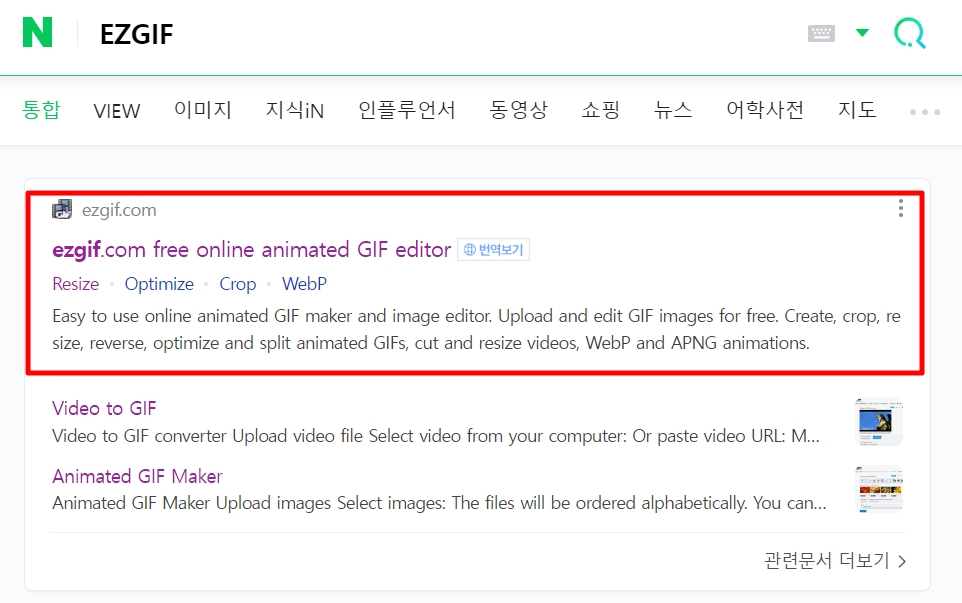
2. 메인 화면입니다. 'Resize'를 클릭합니다.
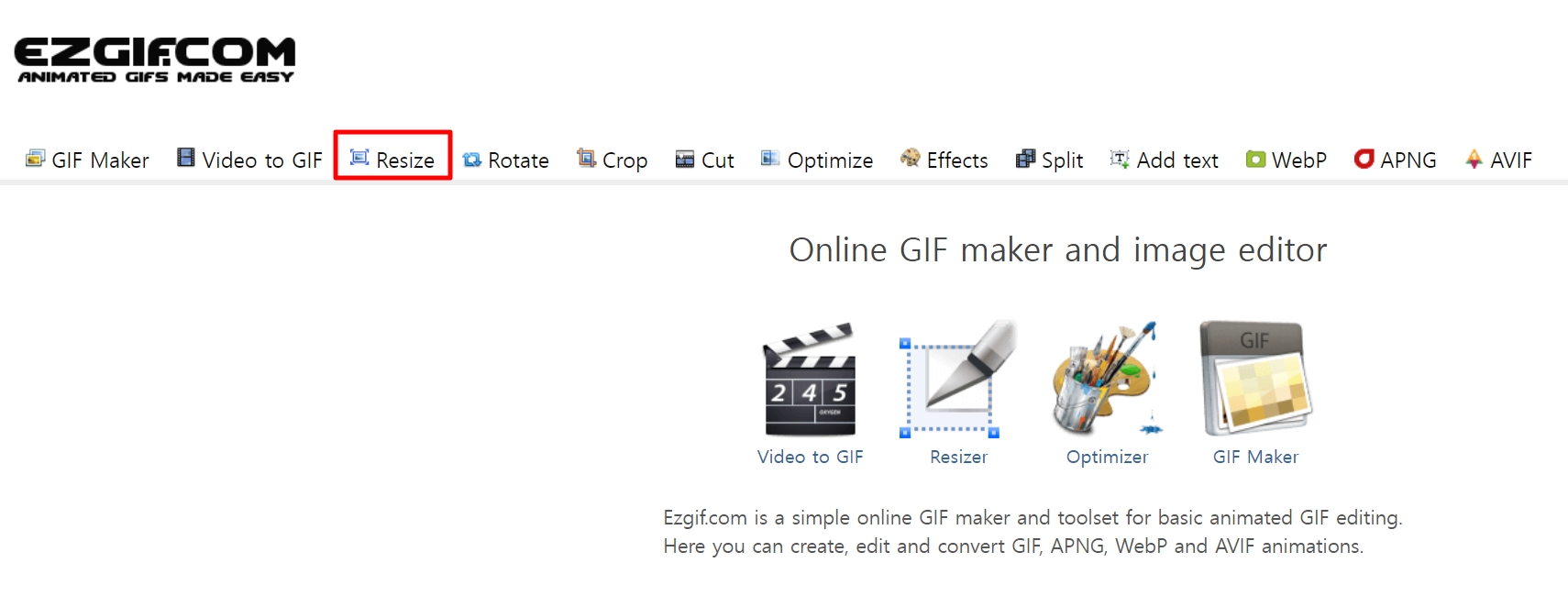
3. '파일 선택' 버튼을 클릭하여 용량을 줄이고자 하는 gif 파일을 선택한 후 'Upload!' 버튼을 클릭합니다.
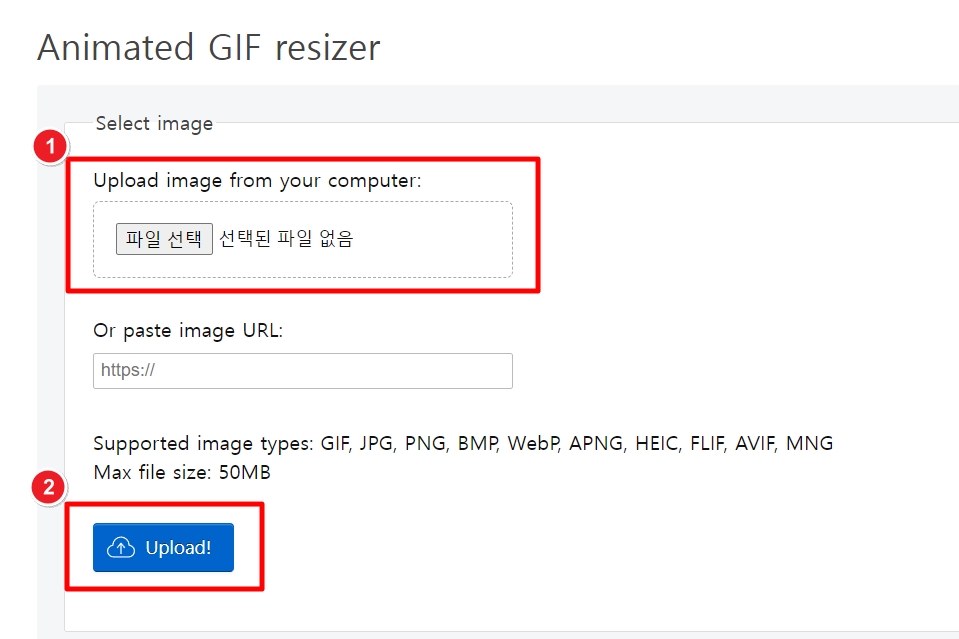
5. 업로드한 gif 사진이 나옵니다. 제가 업로드한 사진의 용량은 3.55MB, 가로 512px, 세로 512px의 사진입니다. 여기서 원하는 가로 길이를 지정해도 좋고 퍼센트를 이용하여 사진 크기를 줄여도 좋습니다. 저는 50퍼센트를 줄여 256, 256 크기로 만들어 보겠습니다.
'Percentage'에 50이라고 적고 'Resize image!' 버튼을 클릭합니다.
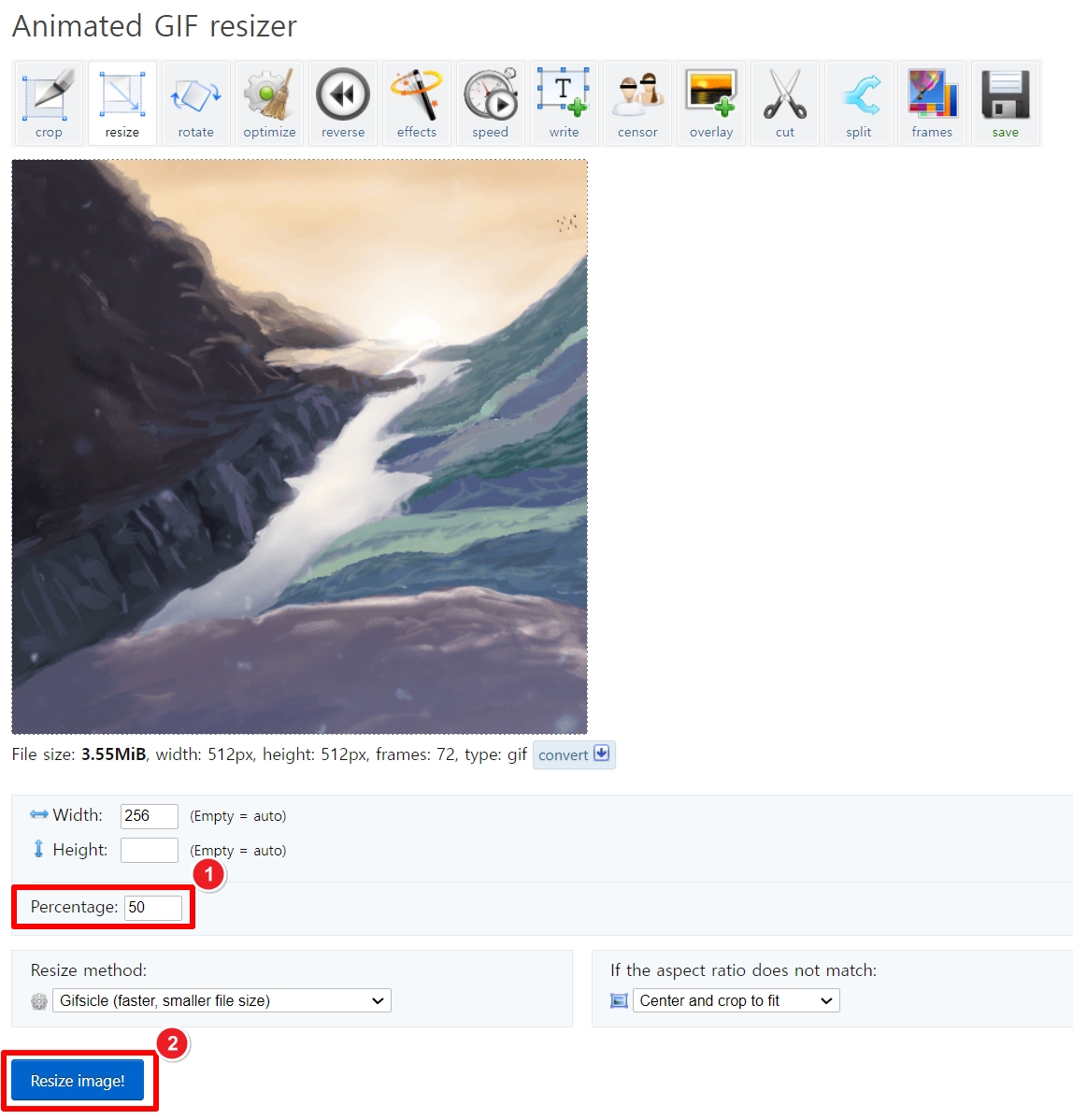
6. 파일 사이즈가 0.99MB로 용량이 많이 줄어든 것을 확인할 수 있습니다.
'Save' 버튼을 눌러 저장합니다.
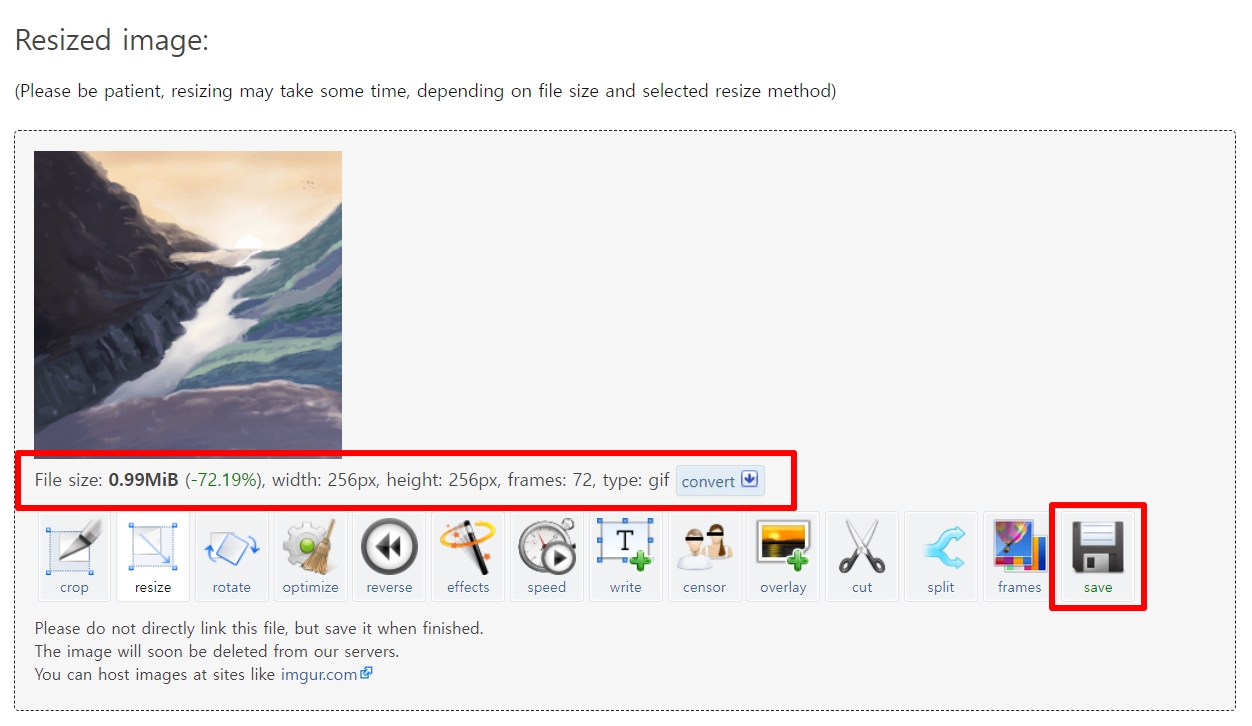
두번째 방법으로 ezgif에서 'Optimizer' 메뉴를 이용하는 것입니다.
1. ezgif.com에 접속하여 상단 메뉴바의 'Optimize'를 클릭합니다.
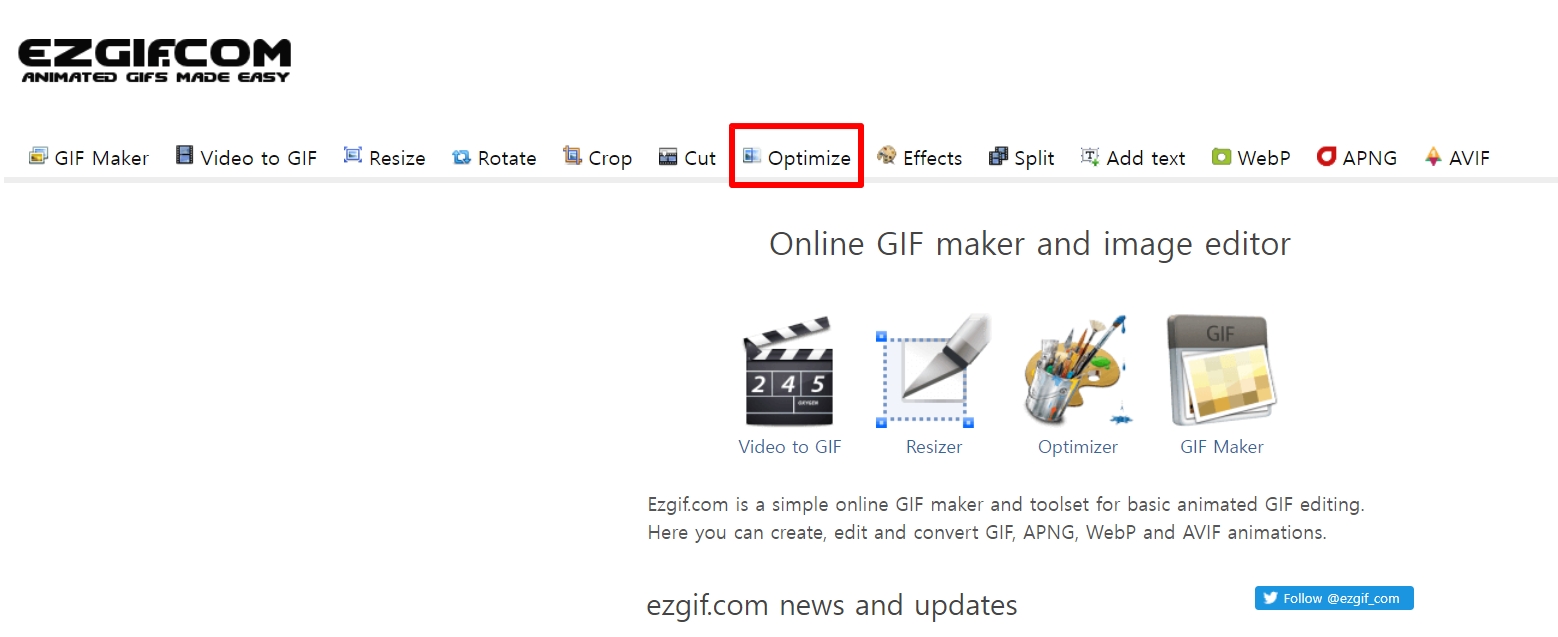
2. '파일 선택' 버튼을 클릭하여 용량을 줄이고자 하는 gif파일을 선택한 후 'Upload!'버튼을 누릅니다.
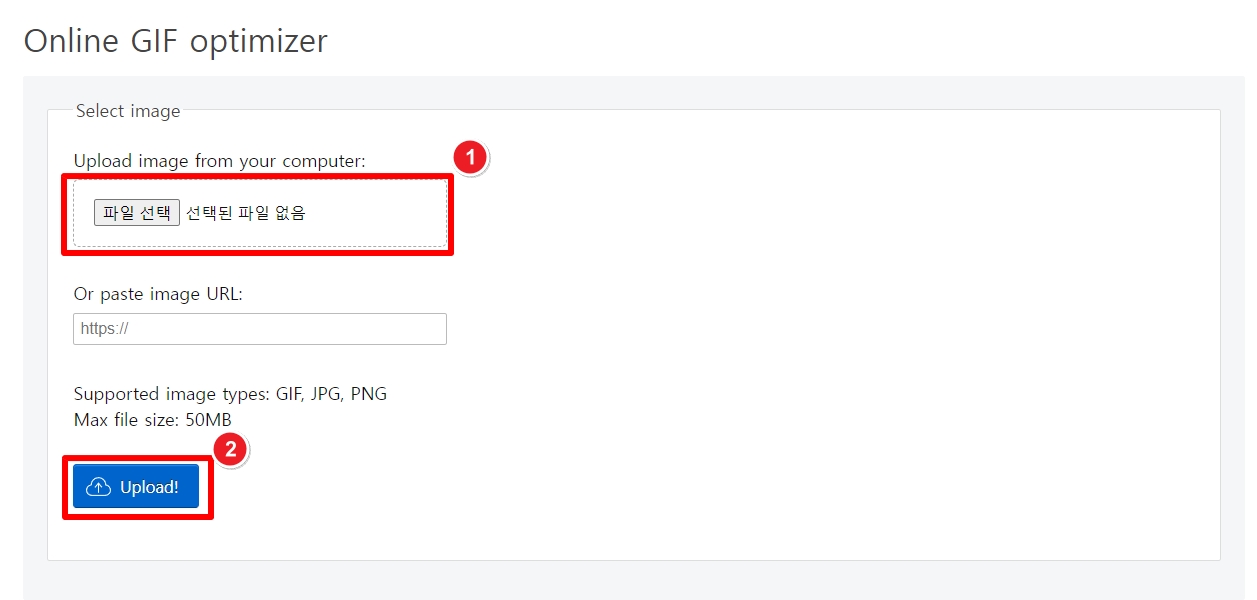
3. 화면과 같이 'Lossy GIF'가 선택되어 있는 채로 Compression level을 조절합니다. 저는 71로 조절하도록 하겠습니다.
숫자가 커지면 용량을 많이 줄일 수 있지만 그만큼 화질이 많이 저하되기 때문에, 화질을 최대한 유지하면서 원하는 용량이 나올 수 있도록 잘 조절하는 것이 중요합니다.
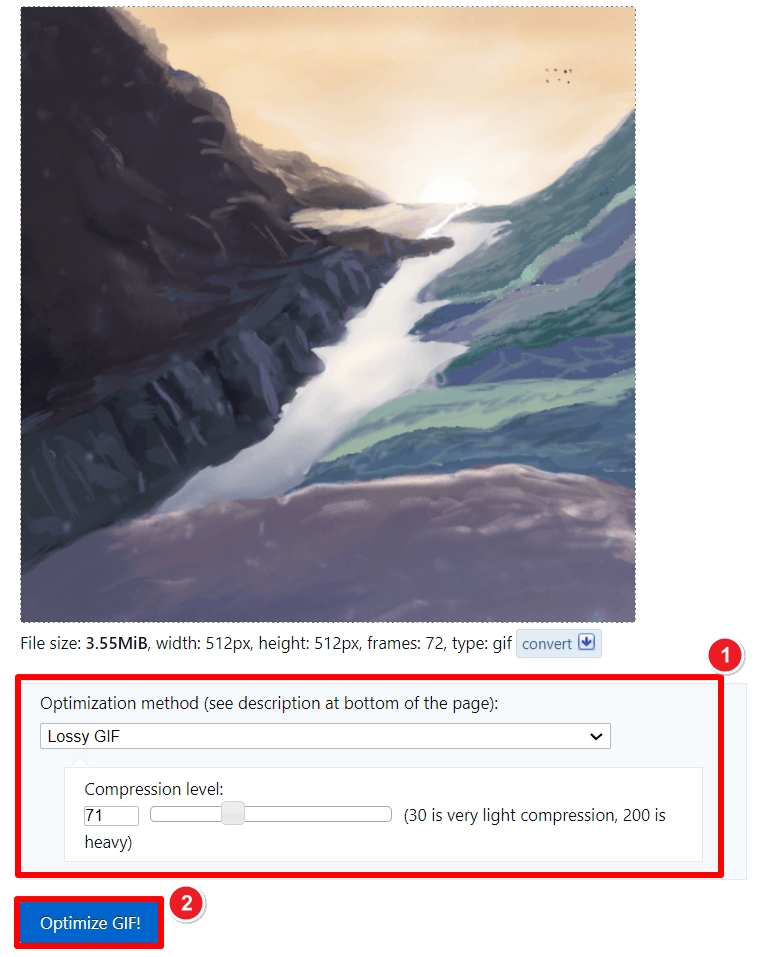
4. 파일 사이즈가 2.13MB으로 줄어든 것을 확인할 수 있습니다. 이 방법으로 했을 때는 화질 저하가 되는 대신 사진의 가로 세로 크기는 그대로 유지가 됩니다. 'save'버튼을 눌러서 저장합니다.
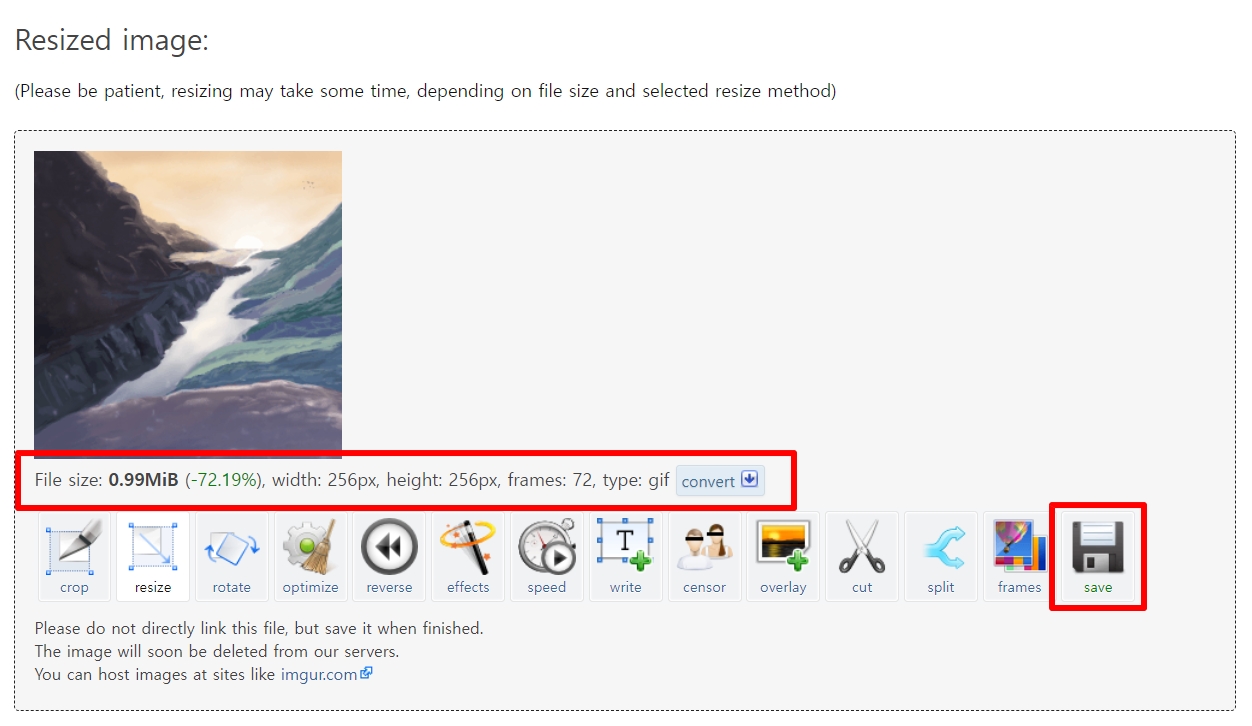
GIF 용량 줄이는 사이트 2 - Gif Compressor
세번째 방법으로 Gif Compressor 사이트에서 gif 파일을 압축하는 방법입니다. (두번째 방법과 비슷)
1. 검색창에 Gif Compressor 이라고 검색하여 제일 먼저 나오는 사이트에 접속합니다.
혹은 https://gifcompressor.com/ko/ 에 접속합니다.
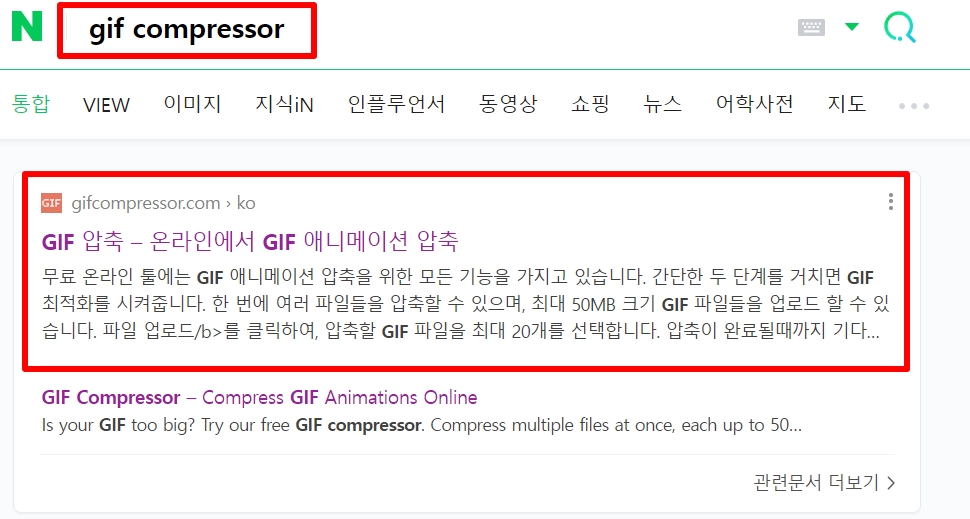
2. '파일 업로드'를 클릭하여 용량을 줄이고자 하는 gif 사진을 선택하기만 하면 끝납니다. (혹은 파일을 끌어다 놔도 됩니다)
여러장도 한꺼번에 가능하여 많은 사진을 작업해야 할 때 쉽고 빠르게 할 수 있다는 장점이 있습니다.
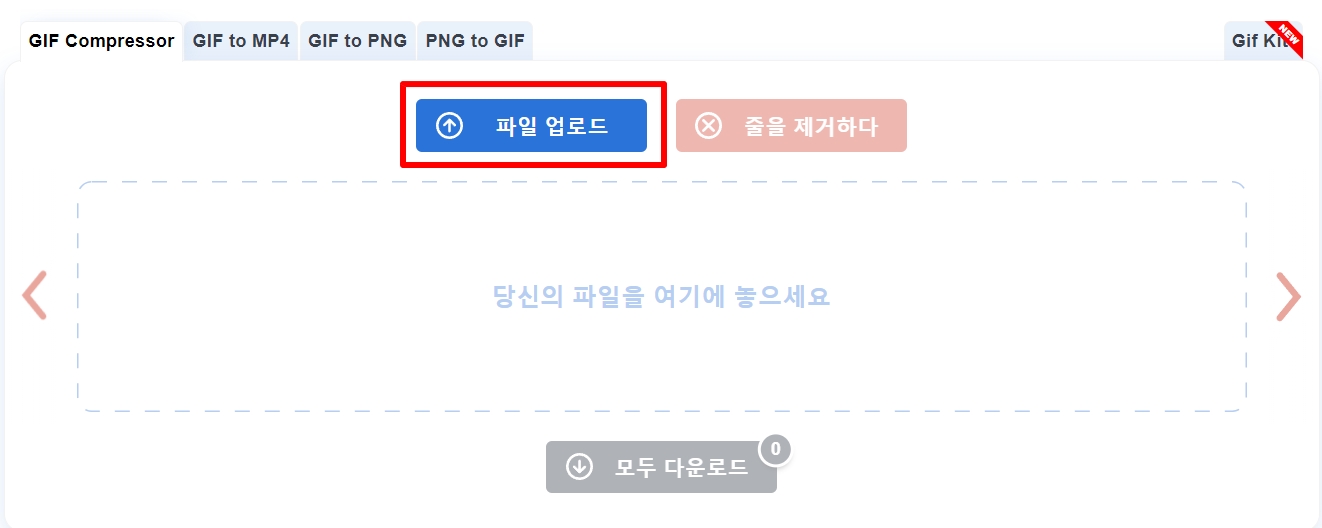
3. 사진의 '다운로드' 버튼을 클릭하여 저장합니다. 혹은 '모두 다운로드' 버튼을 누르셔도 됩니다.
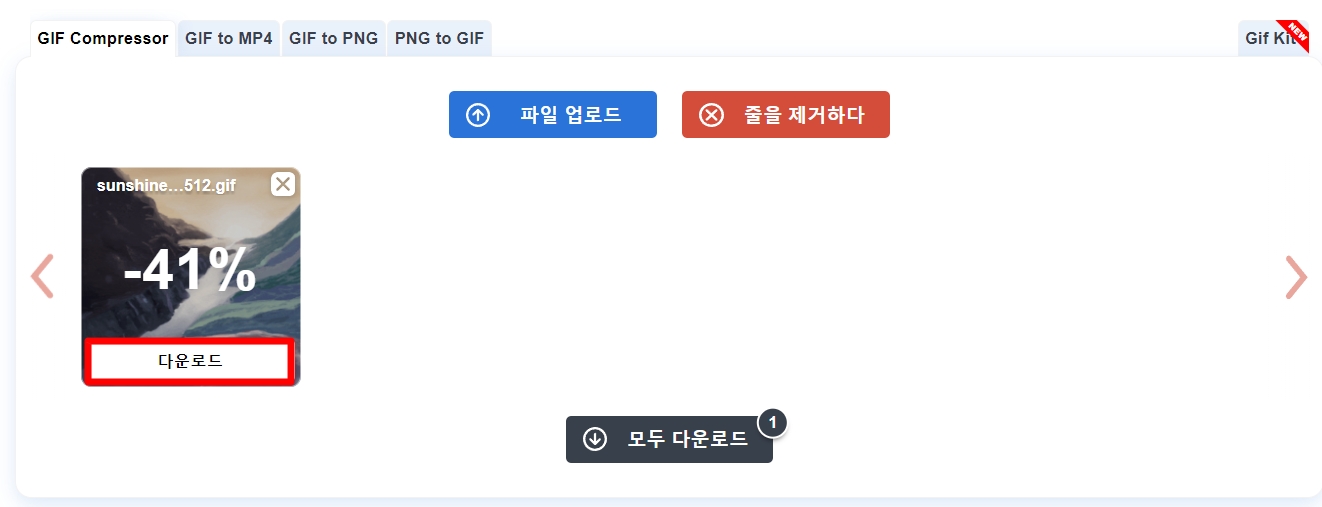
4. 저는 따로 폴더를 지정하지 않아 '다운로드' 폴더에 저장이 되었는데 사진 가로 세로 크기는 변하지 않았고 용량이 2.10MB로 1MB 정도 줄어든 것을 확인할 수 있었습니다.

두 사이트 모두 장단점이 있어서 용도에 맞게 이용하시면 좋을 것 같습니다.
감사합니다 ^^

'IT' 카테고리의 다른 글
| 유튜브 동영상 다운로드하는 방법/PC나 스마트폰에 저장하기 (0) | 2023.06.17 |
|---|---|
| 이미지 배경 지우는 방법 (0) | 2023.06.01 |
| LD 플레이어 다운로드 및 설치/사용 방법 (0) | 2022.01.08 |
| 사진 용량 줄이는 법(포토웍스 다운 방법) (0) | 2022.01.08 |
| 핸드폰 위치 추적하는 방법/스마트폰 분실 시 대처 방법 (0) | 2021.11.28 |




댓글